CDR怎么使用流程图形状工具绘图?
发布时间:2016-08-09 10:33:23 作者:佚名  我要评论
我要评论
CDR怎么使用流程图形状工具绘图?CDR中有很多绘制图形的工具,今天我们就来看看cdr中使用流程图形状工具画画的教程,很简单,需要的朋友可以参考下
CDR软件是许多广告公司或者艺术设计者,所需要的一款矢量图软件,由于其不失真的特性,使其在大型户外广告中,得到了广泛的应用。那么今天本设计师来教大家在CDR中流程图形状工具如何使用。
1、如图所示,我们点击箭头所指的黑色三角按钮。

2、如图所示,在弹出的下拉列表菜单中,我们点击箭头所指的“流程图形状(F)”这一项。

3、如图所示,我们随意绘制一个平行四边形(流程图中的一种图形)。

4、如图所示,我们点击箭头所指的黑色三角按钮。

5、如图所示,在弹出的下拉列表菜单中,我们点击箭头所指的这个流程图形状。

6、如图所示,我们随意绘制一个平这样的流程图图形。

7、如图所示,我们点击箭头所指的黑色三角按钮。.

8、如图所示,在弹出的列表菜单中,我们点击箭头所指的这个线条类型。

9、如图所示,我们绘制实线变为了我们选择的虚线类型。

10、如图所示,在列表菜单中,我们点击箭头所指的这个形状。

11、如图所示,我们鼠标左击点击箭头所指的黄色为此图形填充黄色。

12、如图所示,我们鼠标右击点击箭头所指的红色为此图形描边红色。

13、如图所示,我们已经绘制出了一个黄色填充红色边的图形了。

注意事项:
流程图形状工具可以快速绘制出各种流程图形状。
相关推荐:
相关文章
- CorelDRAW X4提供有一个专门用于为图形添加标注和尺寸线的度量工具,用度量工具设置的尺寸线的长度和位置都是动态更新的,那么这个工具怎么使用呢?下面小编就为大家介绍CDR2016-08-06
- 在做图时,经常要椭圆形工具,所以小编就为大家介绍CDR中椭圆工具使用方法,操作有所很简单,适合新手来学习,希望能对大家有所帮助2016-08-06
- CorelDRAW X7的多边形工具也是基本绘图工具,多边形工具包括多边形、星形、螺纹、基本形状、箭头形状等11个子工具。下面小编以实例讲解cdr多边形使用方法,来看看吧2016-08-06
- CDR怎么使用矩形工具绘制图形?CDR中绘制矢量图很简单,但是绘制图形的时候,经常会用到矩形工具,今天我们就来看看cdr矩形工具的使用方法,需要的朋友可以参考下2016-08-03
- 这篇教程是向脚本之家的朋友分享CDR中的三点曲线工具使用方法,教程比较基础,适合新手来学习,推荐到脚本之家,一起来学习吧2016-08-02
- CDR直线连接器工具怎么用?cdr可以绘制出矢量图,今天我们就来看看CDR中的连接器工具的教程,很简单呐,新手也可以进来参考一下,需要的朋友可以参考下2016-08-02
- 贝塞尔工具是个很好用的画图工具,好控制易调节的特点,经常和节点的编辑工具一起使用,可以画出很多漂亮的图,那么CDR中贝塞尔工具如何使用?下面小编就为大家详细介绍贝塞2016-07-30
- CDR怎么使用艺术笔工具设计大型户外广告?cdr做出来的图是矢量的,我们经常使用艺术笔来设计一些字体或者图形,下面我们就来看看详细的教程,需要的朋友可以参考下2016-07-28
- CDR手绘工具该怎么绘图?我们都知道cdr制作矢量图很方便,该怎么使用手绘工具呢?下面我们就来看看cdr中手绘工具的详细使用教程,很简单,需要的朋友可以参考下2016-07-26
- CorelDRAW 软件中缩放及手形工具的使用我个人是比较少用的工具,但是也是必不可少的一项工具,下面就为大家介绍CDR中缩放工具如何使用方法,来看看吧2016-07-24


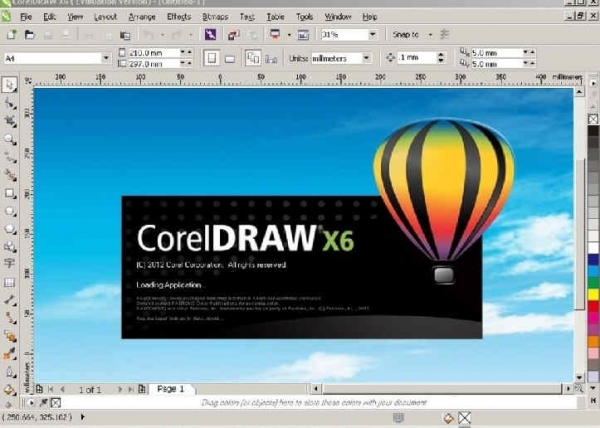
最新评论